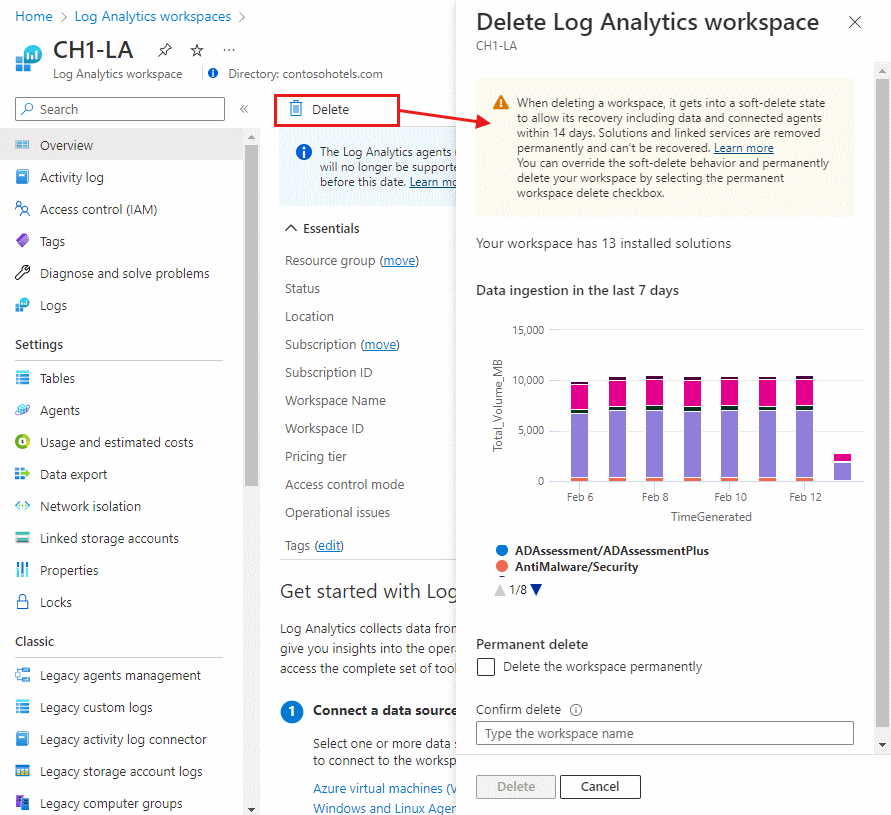刪除和復原 Azure Log Analytics 工作區
本文會說明 Azure Log Analytics 工作區虛刪除的概念,以及如何復原處於虛刪除狀態的已刪除工作區。 它也會說明如何永久刪除工作區,而不是將其刪除為虛刪除狀態。
需要的權限
- 若要將 Log Analytics 工作區刪除為虛刪除狀態或永久刪除,您需要工作區的
microsoft.operationalinsights/workspaces/delete權限,例如 Log Analytics 參與者內建角色所提供。 - 若要復原處於虛刪除狀態的 Log Analytics 工作區,您需要工作區的
Microsoft.OperationalInsights/workspaces/write權限,例如 Log Analytics 參與者內建角色所提供。
刪除工作區時的考量事項
當您將 Log Analytics 工作區刪除為虛刪除狀態時,系統會執行虛刪除作業,以允許在 14 天內復原工作區,包括其資料和連線的代理程式。 不論是意外還是刻意刪除,都會發生此程序。
虛刪除期間過後,工作區資源和其中的資料便無法復原,並排入 30 天內的佇列等待完全清除。 工作區名稱為「已發行」,您可以使用其來建立新的工作區。
注意
如果您想要覆寫虛刪除行為並永久刪除工作區,請遵循永久刪除工作區中的步驟。
虛刪除作業會刪除工作區資源,並中斷任何相關聯的使用者權限。 如果使用者與其他工作區相關聯,他們可以繼續使用 Log Analytics 與其他工作區。
刪除工作區時一定要小心,因為其中可能有對服務作業造成負面影響的重要資料和設定。 查看哪些代理程式、解決方案和其他 Azure 服務將其資料儲存在 Log Analytics 中,例如:
- 管理解決方案。
- Azure 自動化。
- 在 Windows 和 Linux 虛擬機器上執行的代理程式。
- 在您的環境中 Windows 和 Linux 電腦上執行的代理程式。
- System Center Operations Manager。
將工作區刪除為虛刪除狀態
工作區刪除作業會移除工作區 Azure Resource Manager 資源。 儘管工作區看起來就像被刪除了一樣,但其設定和資料會保留 14 天。 在虛刪除期間,設定為向工作區報告的任何代理程式和 System Center Operations Manager 管理群組仍處於孤立狀態。 此服務會提供一種機制讓您復原已刪除的工作區,包括其資料和連結的資源,基本上來說,就是將刪除作業復原。
注意
在刪除時,已安裝的解決方案和連結的服務 (例如 Azure 自動化帳戶) 會從工作區中永久移除,且無法復原。 復原作業之後,應該重新設定這些資源,讓工作區回到先前設定的狀態。
登入 Azure 入口網站。
在 Azure 入口網站中,選取所有服務。 在資源清單中,輸入 Log Analytics。 當您開始輸入時,清單會根據您的輸入進行篩選。 選取 [Log Analytics 工作區]。
在 Log Analytics 工作區清單中,選擇一個工作區。 選取 [刪除]。
顯示擷取過去一周內工作區資料的確認頁面。
輸入工作區的名稱進行確認,然後選取 [刪除]。
復原處於虛刪除狀態的工作區
當您意外或刻意刪除 Log Analytics 工作區時,服務會將工作區置於虛刪除狀態,使它無法供任何作業存取。 在虛刪除期間,將保留已刪除工作區的名稱。 它無法用來建立新的工作區。 在虛刪除期間過後,工作區就無法復原而且會排程進行永久刪除,其名稱會釋放出來而可用於建立新的工作區。
您可以在虛刪除期間復原工作區,包括其資料、設定和已連線的代理程式。 重新建立 Log Analytics 工作區,並還原已刪除工作區的詳細資料,即可復原工作區,包括:
- 訂用帳戶識別碼
- 資源群組名稱
- 工作區名稱
- 區域
重要
如果您的工作區已隨著資源群組刪除作業的一部分刪除,您必須先重新建立資源群組。
工作區及其所有資料都會在復原作業之後恢復過來。 不過,解決方案和連結服務在工作區遭到刪除為虛刪除狀態時,就已從工作區中永久移除。 應該重新設定這些解決方案和連結服務,才能讓工作區回復其先前設定的狀態。 在您復原工作區之後,某些資料可能無法用於查詢,直到您重新安裝相關聯的解決方案,並將其結構描述新增至工作區後才可進行。
登入 Azure 入口網站。
在 Azure 入口網站中,選取所有服務。 在資源清單中,輸入 Log Analytics。 當您開始輸入時,清單會根據您的輸入進行篩選。 選取 [Log Analytics 工作區]。 您會在選取的範圍中看到您所擁有的工作區清單。
選取左上方功能表上的 [復原資源回收筒] 以開啟某個頁面,內有可復原的虛刪除狀態工作區。
選取工作區。 然後選取 [復原] 以復原工作區。
永久刪除工作區
虛刪除方法可能不適用於某些必須使用相同的設定和工作區名稱重複部署的案例,例如:開發和測試。 在這類案例中,您可以永久刪除工作區並「覆寫」虛刪除期間。 永久工作區刪除作業會釋放工作區名稱。 您可以使用相同名稱建立新的工作區。
重要
- 永久工作區刪除作業無法復原,請小心使用。 您將無法復原工作區及其資料。
- 如果您想要永久刪除的工作區處於虛刪除狀態,您必須先復原工作區,才能將它永久刪除。
若要使用 Azure 入口網站永久刪除工作區:
登入 Azure 入口網站。
在 Azure 入口網站中,選取所有服務。 在資源清單中,輸入 Log Analytics。 當您開始輸入時,清單會根據您的輸入進行篩選。 選取 [Log Analytics 工作區]。
在 Log Analytics 工作區清單中,選擇一個工作區。 選取 [刪除]。
顯示擷取過去一周內工作區資料的確認頁面。
選取 [永久刪除工作區] 核取方塊。
輸入工作區的名稱進行確認,然後選取 [刪除]。
疑難排解
使用下一節來針對刪除或復原Log Analytics工作區的問題進行疑難排解。
我不確定是否可復原我刪除的工作區
如果您不確定已刪除的工作區是否處於虛刪除狀態且可復原,請在 Azure 入口網站中,選取 [Log Analytics 工作區] 頁面上的 [開啟資源回收筒],以查看每個訂用帳戶的虛刪除工作區清單。 永久刪除的工作區不會包含在清單中。
解決「此工作區名稱已在使用中」或「衝突」錯誤訊息
如果您在建立工作區時收到下列其中一個錯誤訊息,可能是因為:
工作區名稱無法使用,因為 貴組織中的某人或其他客戶正在使用該名稱。
工作區已在最近 14 天內刪除,並在虛刪除期間內保留其名稱。 若要解決此問題,請遵循下列步驟:
在後端成功完成刪除呼叫之後,您可以使用先前建議的其中一種方法來還原工作區並完成永久刪除作業。
我在刪除工作區時收到「找不到資源」的 204 回應碼
如果您在刪除工作區時收到具有「找不到資源」的 204 回應碼,可能會發生連續的重試作業。 204 程式代碼是空的回應,這通常表示資源不存在,因此刪除完成而不執行任何動作。
我在嘗試復原工作區時收到錯誤碼 404
如果您刪除了資源群組並包含工作區,您可以在 Azure 入口網站的 [開啟資源回收筒] 頁面上看到已刪除的工作區。 因為資源群組不存在,復原作業將會失敗,錯誤碼為 404。 重新建立您的資源群組,然後再試一次復原。
下一步
如果您需要建立新的 Log Analytics 工作區,請參閱建立 Log Analytics 工作區。